Sony Xperia Z4 Tablet SGP771 Manual del usuario
Página 137
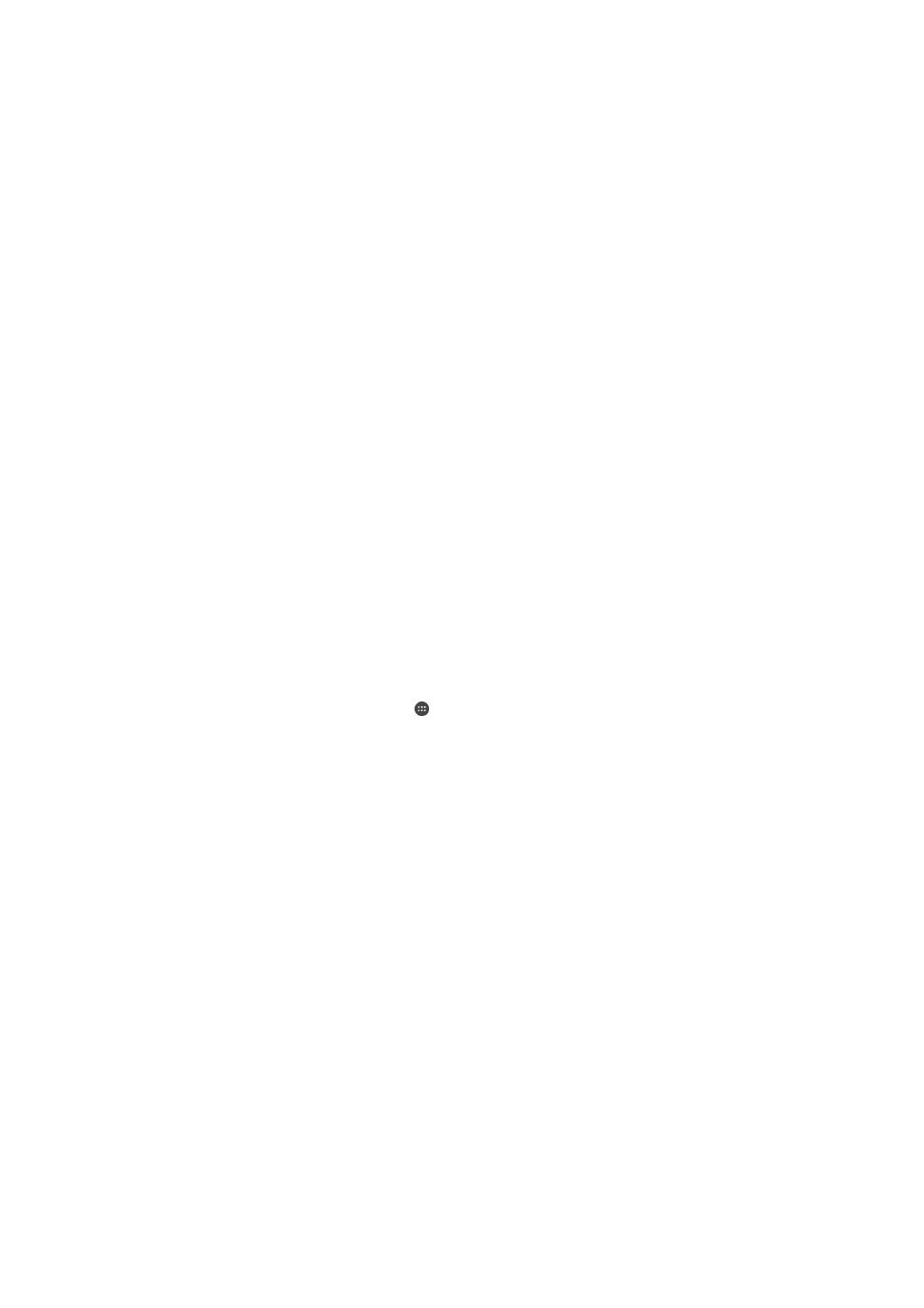
Restaurar los datos mediante un ordenador
1
Asegúrese de que el software Xperia™ Companion está instalado en el PC o en el
ordenador Apple
®
Mac
®
.
2
Conecte el dispositivo a un ordenador mediante un cable USB.
3
En el ordenador: Inicie el software Xperia™ Companion.
4
Haga clic en
Restaurar.
5
Seleccione un archivo de copia de seguridad de los registros de copias de
seguridad, puntee
Restaurar y siga las instrucciones en pantalla para restaurar los
datos a su dispositivo.
Copia de seguridad de los datos con la aplicación Copia de seguridad y
restauración de Xperia™
Con la aplicación Copia de seguridad y restauración de Xperia™, puede realizar una
copia de seguridad en línea o local de los datos. Por ejemplo, puede realizar
manualmente una copia de seguridad de los datos o activar la función de copia de
seguridad automática para guardar datos periódicamente.
Se recomienda usar la aplicación Copia de seguridad y restauración de Xperia™ para
copiar los datos antes de realizar un restablecimiento a la configuración de fábrica. Con
esta aplicación, puede realizar copias de seguridad de los siguientes tipos de datos en
una cuenta en línea, una tarjeta SD o en un dispositivo de almacenamiento USB externo
que ha conectado al dispositivo mediante un adaptador USB:
•
Marcadores
•
Contactos y registros de llamadas
•
Conversaciones
•
Datos del calendario
•
Cuentas de correo electrónico
•
Redes Wi-Fi®
•
Ajustes del dispositivo
•
Aplicaciones
•
Diseño de la pantalla de inicio de Xperia™
Hacer una copia de seguridad del contenido de una cuenta en línea
1
Desde su Pantalla de inicio, puntee .
2
Busque y puntee
Ajustes > Copia seguridad y restablecer.
3
Para habilitar la función de copia de seguridad automática, puntee
Copia
seguridad automática y, a continuación, puntee el botón de encendido/apagado.
4
Para habilitar la función de copia de seguridad manual, puntee
Más > Copia de
seguridad manual.
5
En
Dónde almacenar los archivos, puntee Seleccionar almacenamiento >
Cuenta en línea.
6
Si se le solicita, puntee
Acepto y, a continuación, siga las instrucciones en
pantalla para iniciar sesión en su cuenta de Google™.
7
Seleccione el tipo de datos de los que realizará la copia de seguridad y, a
continuación, puntee
Aceptar.
137
Esta es una versión para Internet de esta publicación. © Imprimir sólo para uso privado.